
えっ?そんなのあるの?SupabaseのAuthメール認証におけるRate Limitの設定変更ーFlutterFlow/Supabase連携
どうも!FlutterFlowとSupabaseを無事連携できて、さっそくアプリ制作にとりかかって、アカウント作成画面のテストで、数回入力テストすると受けつけなくなってエラーがでるじゃないですか?
AuthApiError: Email rate limit exceeded
調べたところ、Supabaseのサーバーでは1時間当たりに利用できるメール数が、現時点では1時間当たり2通に制限されているようです。
ネットによくある解説ではそこまでふれているものはなかったので、最初は頭を抱えて困りましたが、しらべてみると個別の解説がちゃんとありました。
理由はAI製のアプリで利用されてスパムメールが増えているため、らしいのですが、いやあ、これでは話にならんわ! ということでさらに調べたら、Custom SMTP設定でRateLimitsの変更ができる、ときいてやってみました。
ここでは、個人的な開発環境としてとりあえず、CustomSMTPサーバーにgoogleを使用します。googleアカウントを作成済みであることが前提となります。
ここで先に言っておくと、googleのサーバーを設定すると、注意文のようなものが現れるのですがそのまますすめても大丈夫っぽいです。
本格的なビジネス運用する場合は別途適切なSMTPサーバーを探して契約するほうがよいのかもしれません。
手順
1.プロジェクト画面のAuthentication設定→RateLimitsを開いて、View SMTP Settingsを開く
もしくは、プロジェクトの設定(歯車アイコン)のAuthentication設定を開いて、SMTP Settingsを設定する

2.SMTP Settings画面にて各項目を以下のように設定してSaveする。
Enable Custom SMTPを有効にする
Sender email: googleアカウントのメールアドレス
Sender name: googleアカウントの表示名
Host: smtp.gmail.com
Port Number: 465
username: googleアカウントのメールアドレス
passweard: googleアカウントのパスワード
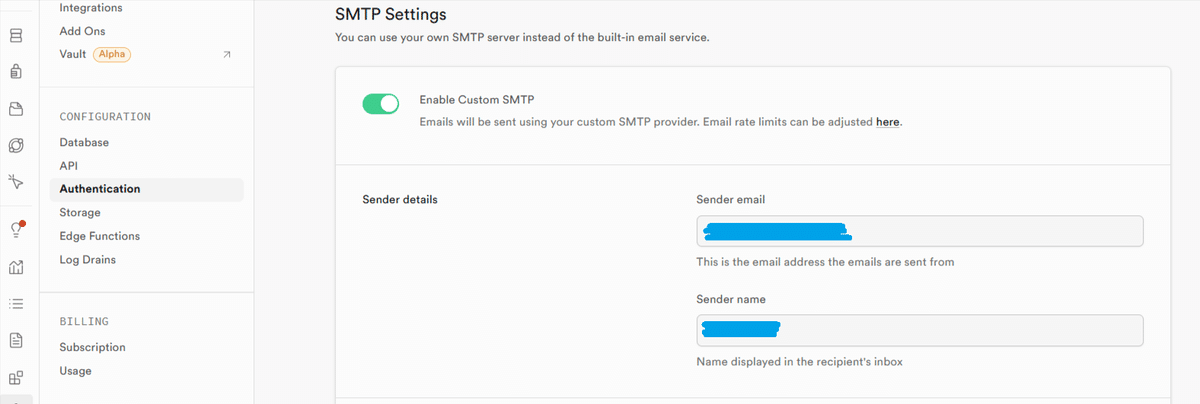

Custum SMTPが設定できたら、
再度、プロジェクト画面のAuthentication設定→RateLimitsを開いて、設定値をとりあえず100に変更してsaveしたらOKです。
たしかに、アカウント作成テスト時の制限エラーはなくなりました。
では、次回、アカウント作成、ログイン認証画面作成から、つくっていきたいと思います。
